Avtor:
Marcus Baldwin
Datum Ustvarjanja:
15 Junij 2021
Datum Posodobitve:
1 Julij. 2024

Vsebina
Ta članek vam bo pokazal, kako spremenite telefonsko številko, s katero se prijavite v Facebook Messenger.
Koraki
 1 Zaženite Facebook Messenger. Ikona aplikacije je videti kot modri besedilni oblak z belo strelo v notranjosti.
1 Zaženite Facebook Messenger. Ikona aplikacije je videti kot modri besedilni oblak z belo strelo v notranjosti. - Če niste samodejno prijavljeni v svoj račun, vnesite svojo telefonsko številko in kliknite Nadaljujte, nato vnesite geslo.
 2 Dotaknite se zavihka Domov v spodnjem levem kotu zaslona.
2 Dotaknite se zavihka Domov v spodnjem levem kotu zaslona.- Če se aplikacija odpre v pogovoru, tapnite gumb Nazaj v zgornjem levem kotu zaslona.
 3 Kliknite ikono silhuete osebe, da odprete stran s profilom. Nahaja se v zgornjem levem kotu (iPhone) ali v zgornjem desnem kotu (Android) na zaslonu.
3 Kliknite ikono silhuete osebe, da odprete stran s profilom. Nahaja se v zgornjem levem kotu (iPhone) ali v zgornjem desnem kotu (Android) na zaslonu. 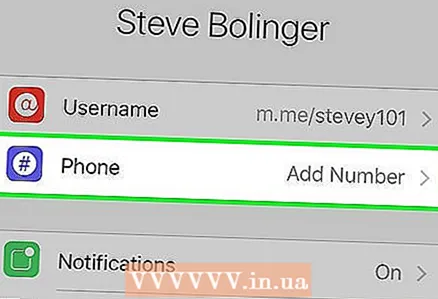 4 Dotaknite se možnosti Telefonska številka pod sliko profila na vrhu strani.
4 Dotaknite se možnosti Telefonska številka pod sliko profila na vrhu strani. 5 Kliknite na trenutno telefonsko številko na sredini zaslona.
5 Kliknite na trenutno telefonsko številko na sredini zaslona. 6 Tapnite x na desni strani telefonske številke, da odstranite številko iz polja.
6 Tapnite x na desni strani telefonske številke, da odstranite številko iz polja. 7 Vnesite svojo novo telefonsko številko.
7 Vnesite svojo novo telefonsko številko. 8 Dotaknite se gumba V redu na dnu zaslona. Videli boste pogovorno okno z besedno zvezo »Zahteva s poslano kodo«.
8 Dotaknite se gumba V redu na dnu zaslona. Videli boste pogovorno okno z besedno zvezo »Zahteva s poslano kodo«. 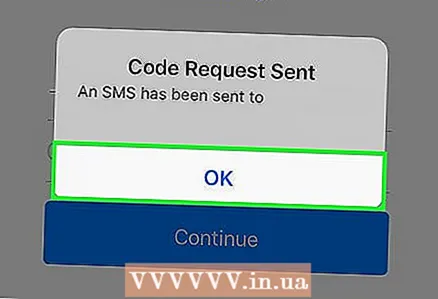 9 Kliknite V redu. Po tem bo pogovorno okno izginilo.
9 Kliknite V redu. Po tem bo pogovorno okno izginilo.  10 Odprite aplikacijo za sporočanje v telefonu. Tukaj bo poslano besedilno sporočilo s Facebooka s kodo za preverjanje.
10 Odprite aplikacijo za sporočanje v telefonu. Tukaj bo poslano besedilno sporočilo s Facebooka s kodo za preverjanje. - Med tem ne poskušajte zapreti Messengerja.
 11 Kliknite sporočilo s kodo. Sporočilo bo prišlo s številke v obliki "123-45". Odprite sporočilo in poiščite šestmestno številko, ki jo morate vnesti v Messenger, in potrdite novo telefonsko številko.
11 Kliknite sporočilo s kodo. Sporočilo bo prišlo s številke v obliki "123-45". Odprite sporočilo in poiščite šestmestno številko, ki jo morate vnesti v Messenger, in potrdite novo telefonsko številko. - Če se aplikacija za sporočila odpre v pogovoru, kliknite gumb Nazaj v zgornjem levem kotu zaslona.
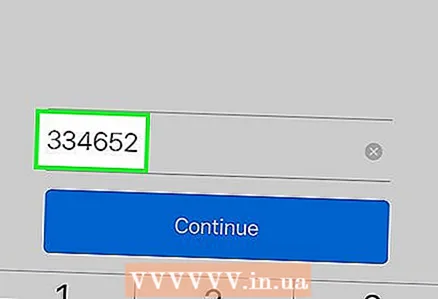 12 Kodo vnesite v Messenger. Kodo je treba vnesti v polje "Potrditvena koda" na dnu zaslona.
12 Kodo vnesite v Messenger. Kodo je treba vnesti v polje "Potrditvena koda" na dnu zaslona.  13 Dotaknite se Nadaljuj. Če ste kodo vnesli pravilno, se bo telefonska številka spremenila. Zdaj bodo vsi podatki iz Messengerja dodeljeni novi telefonski številki, kar vam omogoča uporabo aplikacije s popolnoma drugo številko ali kartico SIM.
13 Dotaknite se Nadaljuj. Če ste kodo vnesli pravilno, se bo telefonska številka spremenila. Zdaj bodo vsi podatki iz Messengerja dodeljeni novi telefonski številki, kar vam omogoča uporabo aplikacije s popolnoma drugo številko ali kartico SIM.
Nasveti
- Spreminjanje številke v Messengerju je zelo uporabna funkcija, če spremenite svojo telefonsko številko ali potujete v tujino.
Opozorila
- Če svojo telefonsko številko spremenite v številko, ki je že v uporabi v drugem računu, bo številka odstranjena iz drugega računa takoj, ko bo potrjena.



